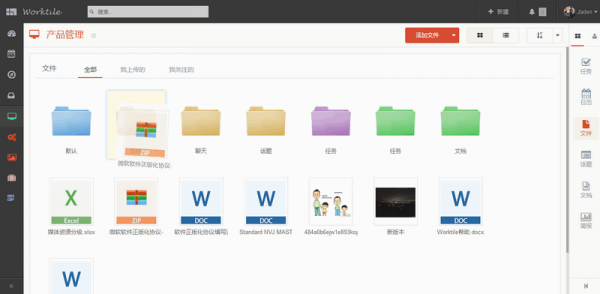项目管理软件worktile使用教程
worktile怎么用?worktile个人版解决团队成员之间的协作互动,记录和协调工作任务,连接无缝的沟通和对话,持久保存文件文档,以及随时随地的可用要求,那具体怎么进行使用操作呢?
worktile怎么用?
1、打开软件,快速详情访问:任务、文件、讨论、文档,几乎所有的Worktile元素都可以直接点击打开,在详情页,你可以直接对其进行评论、关注或者其他相关操作。
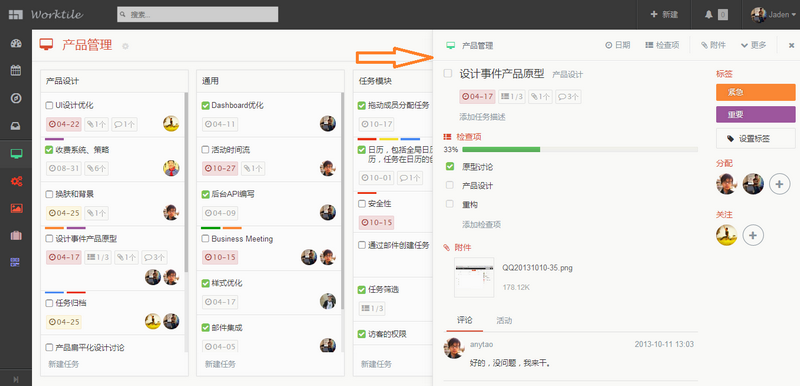
2、在Worktile企业版中,拖拽操作是一大亮点,通过拖拽可以对项目进行排序、拖拽成员分配任务等。
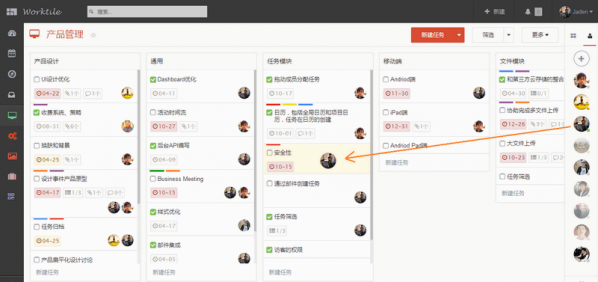
3、拖拽对任务列表排序。
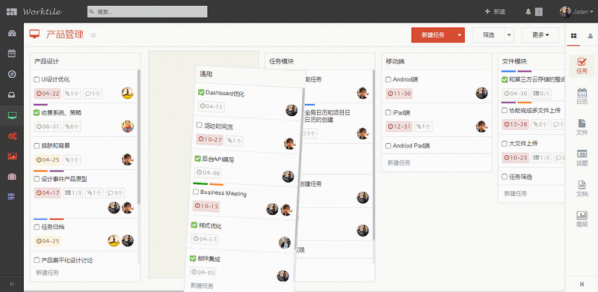
4、日历可以直接看到一整天的行程安排,还可以拖拽修改任务截止时间。
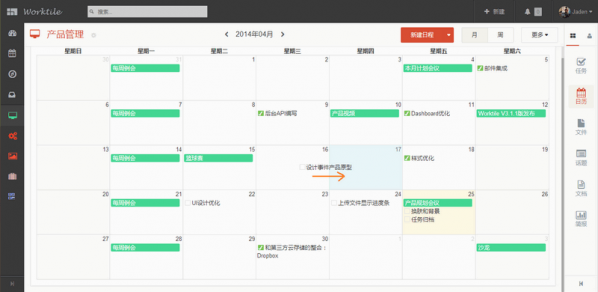
5、拖拽直接修改归类文件,同时支持在线编辑。